Trabalhar de forma mais inteligente com PDFelement User Guide
PDFelemento 10 Guia do Usuário
-
Criar PDF em mac
-
Extrair em PDF em mac
-
Visualizar Arquivo PDF em mac
-
Comprimir PDF em mac
-
Proteger & Assinar PDF em mac
-
Preencher Formulário PDF em mac
-
Converter PDF em mac
-
OCR PDF em mac
-
Combinar PDF em mac
-
Editar Arquivos PDF em mac
- Como Navegar PDF no Mac No Wondershare PDFelement para Mac, você pode navegar as páginas do seu atual documento ativo usando os botões de navegação na Barra de Ferramentas: Navegar PDF Clique no bot
- Como Editar Texto em um PDF no Mac
- Como Editar Link em um PDF no Mac
- Como Editar Imagem em um PDF no Mac
- Como Trocar a Cor do Fundo de um PDF no Mac
- Como Adicionar Marca D'água a um PDF no Mac
- Como Adicionar Cabeçalho & Rodapé ao PDF no Mac
- Como Adicionar Numeração de Bates ao PDF no Mac
-
Anotações em PDF em mac
-
Abrir Arquivo PDF em mac
-
Compartilhar Arquivos PDF em mac
-
Organizar PDF em mac
-
Iniciar em mac
Vídeos de tutoriais em PDF
PDFelemento 10 Guia do Usuário
Como Criar PDFs em Lote no Mac
Crie documentos PDF simultaneamente e sem esforço em seu Mac usando o PDFelement, simplificando o processo e economizando tempo.
- Vá até o menu "Tool" na barra de menus da parte superior. Selecione "Batch PDFs" no menu suspenso.
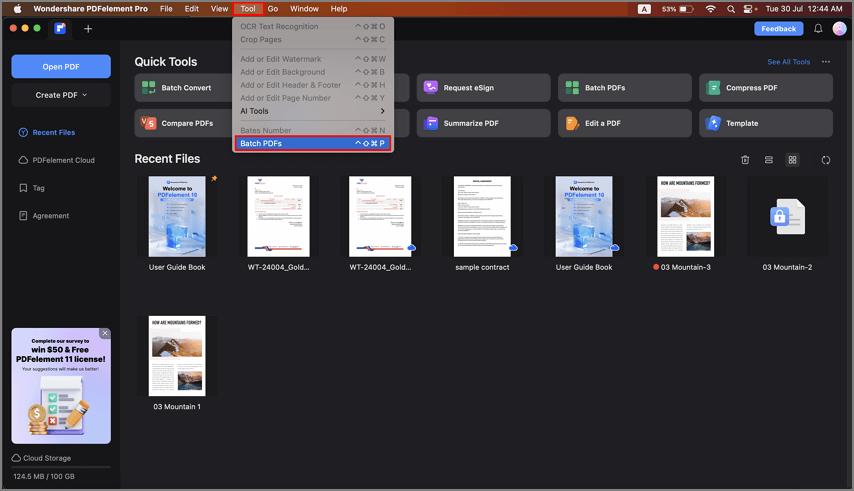
Criar PDFs em lote
- Vá para a guia "Create PDFs" na janela pop-up. Adicione os arquivos que deseja converter em PDF na área designada. Especifique, no lado direito da janela, o tamanho de página desejado para os PDFs. Após ficar satisfeito, clique em "Apply".
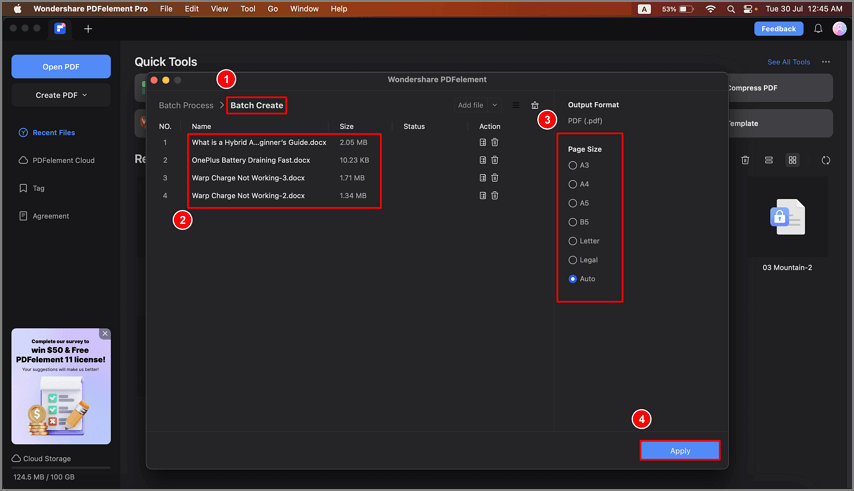
Criação em lote para adicionar PDFs
- Escolha um local para salvar os novos arquivos PDF. Confirme a criação dos PDFs no respectivo local para poder encontrá-los sem dificuldade.
Artigos relacionados
Artigos em destaque
Saiba mais artigos populares da Wondershare.
F.A.Q
Saiba mais perguntas frequentes.
